Activer Office 2016 Pro avec une clé de licence
Introduction
Voici comment activer Office 2016 Pro Plus avec une clé de licence achetée sur un site spécialisé, cette article fait suite à mes deux articles « Activer Windows 10 avec une clé d’activation » et « Activer légalement un système Windows 10 piraté« .
Sommaire
Si vous avez déjà lu mes précédents articles, pour votre information j’achète mes clés de licence Windows 10 et Office sur le site URcdkey.
Avant d’activer Office
Avant d’activer Office nous allons mener différentes opérations afin de nettoyer Windows 10 d’éventuelles anciennes versions et également de télécharger la version adéquate de la suite en fonction de notre clé de licence.
Télécharger Office 2016 Professional Plus
Par souci de simplicité je préfère passer le site « rg-adguard.net » pour télécharger mes images Office ou Windows. En effet le site officiel de Microsoft ou le Store vous forcent bien souvent à posséder un compte Microsoft associé à votre système Windows pour accéder aux différentes pages de téléchargement. Il est bien évident qu’en fonction de votre clé de licence Office vous devrez télécharger la version de l’image associée.
- Allez sur le site : https://tb.rg-adguard.net/public.php.
- A « Select type:« , sélectionnez « Microsoft Office« .
- Pour l’option « Select version:« , sélectionnez « Microsoft Office 2016« .
- Ensuite pour « Select editions:« , sélectionnez « Office 2016 Professional Plus« .
- Pour « Select Language:« , sélectionnez « French« .
- Et à « Select file:« , sélectionnez « ProPlusRetail.img« .
- Pour terminer cliquez sur le bouton « Download » et enregistrez le fichier dans le répertoire de votre choix.
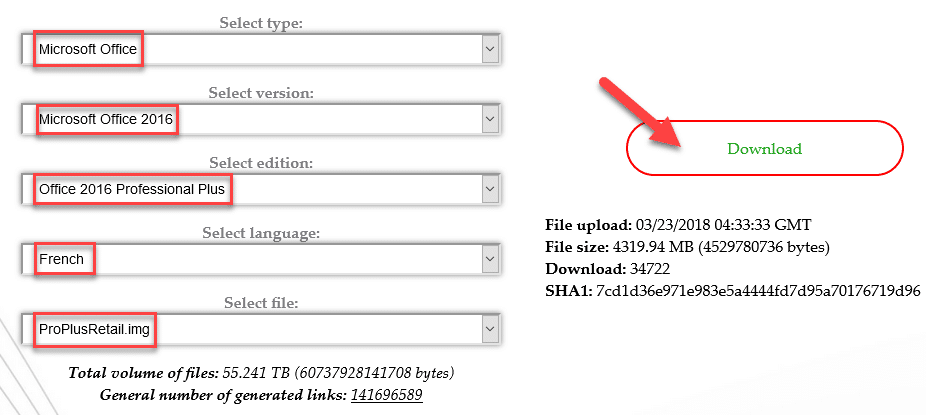
Pour votre information la taille de l’image fait plus de 4Go, donc le temps de téléchargement sera plus ou moins long suivant le débit de votre connexion Internet.
Installer Office 2016 Professional Plus
Nous allons procéder à l’installation d’office, mais avant il est conseillé de désinstaller les anciennes versions pour éviter tout conflit de version.
Désinstaller les anciennes versions d’Office
- Allez dans « paramètres » puis cliquez sur « Applications« .
- Dans la liste des applications, sélectionnez les produits Office déjà présents et cliquez sur « Désinstaller« . Voici ci-dessous quelques exemples de ce que vous pouvez trouvez.

Si vous avez procéder à une ou plusieurs désinstallations, redémarrez votre ordinateur.
Monter le fichier image
Nous allons monter le fichier image précédemment téléchargé. Cette manipulation permet de simuler l’insertion du Dvd d’installation d’Office dans un lecteur virtuel.
- Ouvrez l’Explorateur de fichier.
- Sélectionnez le fichier image « ProPlusRetail.img » en cliquant une seule fois dessus.
- Ensuite cliquez en haut sur « Gérer« .
- Et pour terminer cliquez sur « Monter« .

Installer Office 2016 Pro Plus
Suite au montage du fichier image, des fichiers sont apparus dans le lecteur virtuel de l’Explorateur.
- Double-cliquez sur le fichier « Setup.exe« .

L’installation d’Office se prépare…

L’installation d’Office commence. Patientez alors sagement pendant toute l’opération.

A la fin vous verrez apparaitre la fenêtre ci-dessous. Cliquez sur le bouton « Fermer » afin de clôturer l’installation.

Activer Office 2016 Pro Plus
- Lancez un des logiciels de la suite Office. Ici nous allons lancer Excel.

Le logiciel Excel se lance et la fenêtre « Assistant Activation Microsoft Office » s’affiche.
- Cliquez sur le bouton « Modifier la clé du produit« .
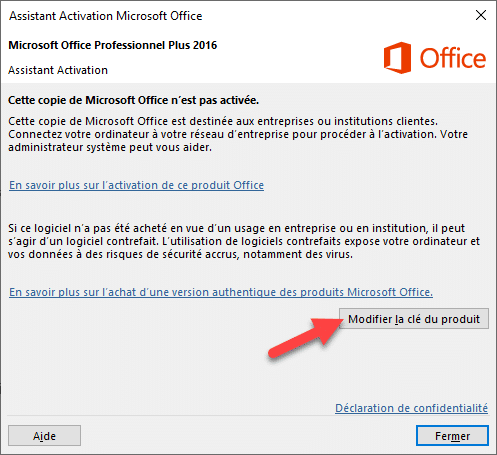
- Dans la fenêtre suivante, saisissez la clé de Licence que vous avez acheté précédemment. Le logiciel poursuit automatiquement son activation.

Laissez le logiciel continuer son activation et patientez…

- Votre suite Office est maintenant activée. Cliquez sur « Accepter et démarrer Excel« .

- Vous pouvez remarquer que le produit est bien activé. Cliquez ensuite sur « Options de mise à jour« .
- Dans la liste qui s’affiche, cliquez par la suite sur « Mettre à jour« .
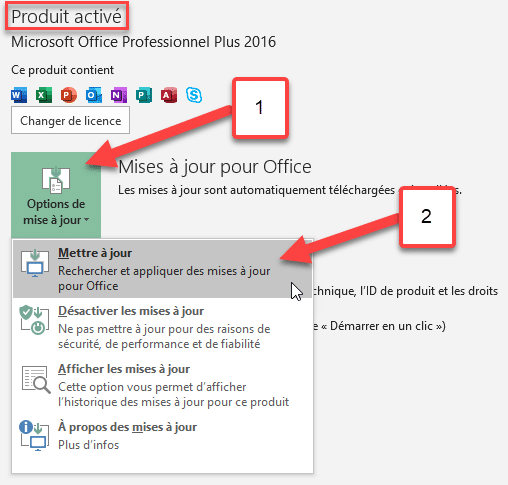
Patientez pendant le téléchargement des mises à jours…

Patientez encore pendant l’installation des mises à jours.

Voilà la suite Office est maintenant activé et mise à jour.

N’oubliez pas de redémarrer votre machine pour cloturer votre installation d’Office.
Conclusion
Vous voilà avec un Office 2016 prêt et activé ! Il existe bien sûr d’autres manières d’activer Office et sa suite comme par exemple avec un compte Microsoft mais avec celle présentée votre produit n’y est pas associé.
Vous pouvez à présent désactiver le lecteur virtuel de l’image Office.
- Ouvrez l’Explorateur de fichier.
- Retournez sur lecteur virtuel et cliquez ensuite sur « Éjecter« .
- Normalement si vous avez redémarré votre machine, le lecteur virtuel aura disparu.




et qu’elle est donc la clé qu’il faut entrer?
La clé de licence que vous avez acheté sur un site spécialisé. L’article vous explique simplement comment utiliser cette clé. Je ne fournis pas hélas de clé de licence !!! ;-)
bonjour
j’ai perdu ma clé d’activation de mon logiciel office pro plus version 2016 et ayant du le réinstaller il ne fonctionne plus sans la clé comment faire pour retrouver la clé activation de celui-ci.
Bonjour,
Si vous avez un compte Microsoft votre licence doit y être enregistrée. Si pas de compte Microsoft, essayez les logiciels Produkey de Nirsoft ou WinKeyFinder (Attention désactiver votre Antivirus pendant leur utilisation). Mais si vous avez réinstallé votre produit, l’installateur a du l’écraser ! Attention généralement les licences sont mono poste et ne peuvent pas être réinstallées sur une nouvelle machine !
Salut; je voudrai activé mon office 2016